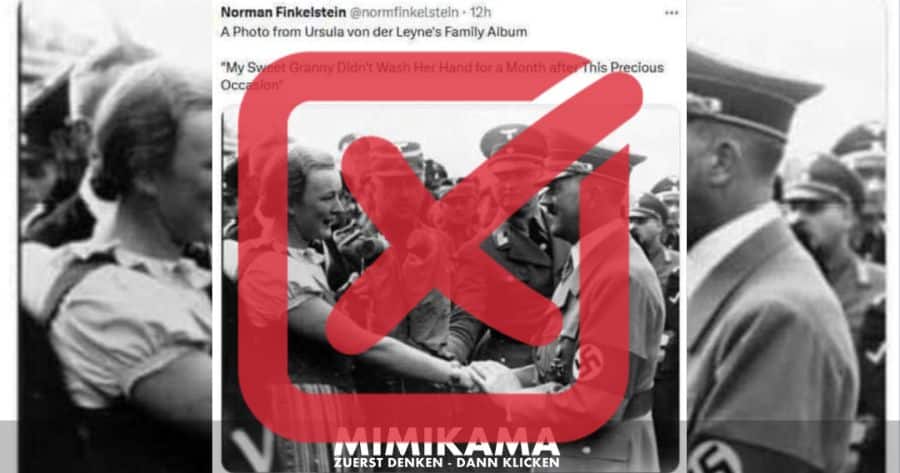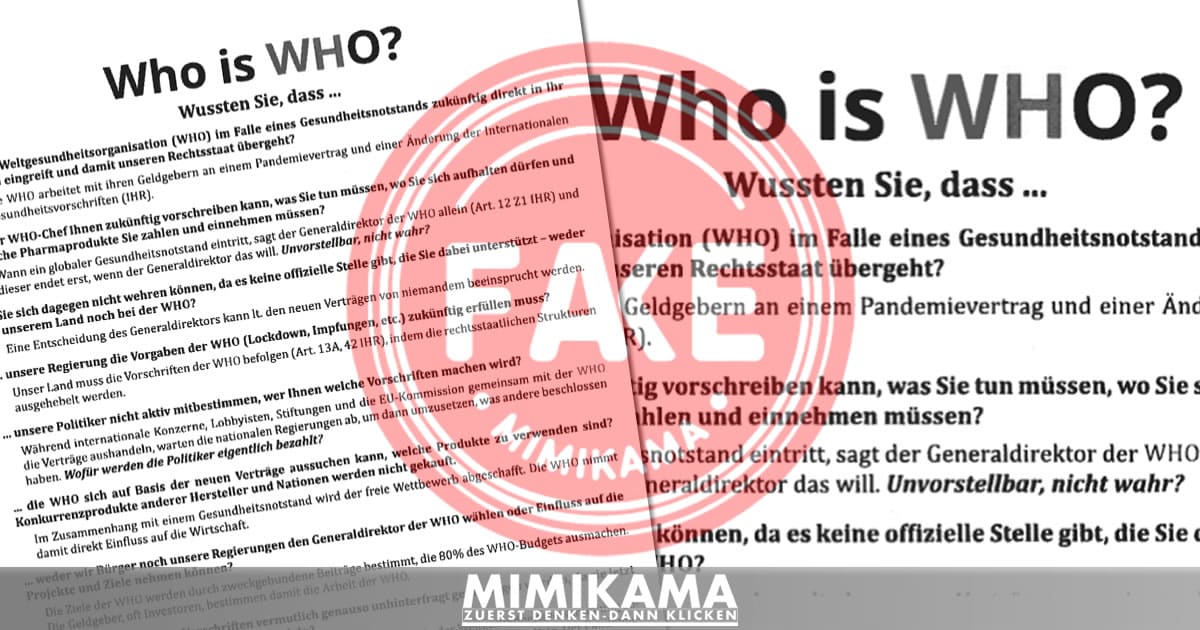Wenn du Google als Suchmaschine und noch für andere Sachen nutzt, werden viele Daten von dir gespeichert.
Unser Kooperationspartner checked4you zeigt dir, welche das sind und wie du sie löschen kannst.
Es fängt schon beim Smartphone an: Wer eines mit Android hat, braucht auch ein Google-Konto. Sonst gibt’s keine Apps aus dem Store und auch viele andere Sachen funktionieren gar nicht.
Damit hat Google schon mal erste Informationen: nämlich, mit welchem Gerät du die Dienste des Suchmaschinen-Riesen verwendest. Google kann von diesem Gerät nun speichern, welche Orte du besuchst, welche Begriffe du suchst, was du in der Nähe deines Handys sprichst und welche Geräte und Apps auf dein Google-Konto zugreifen können.
Das alles kannst du auf https://myaccount.google.com sehen. Hier meldest du dich an und kannst verschiedene Einstellungen vornehmen, von denen wir einige in der Bildergalerie zeigen.
Falls du kein Google-Konto hast, kannst du trotzdem ein bisschen was einstellen. Mehr dazu liest du unter der Bildergalerie.
Übersicht
Diese Bilder sind Screenshots der Desktop-Ansicht. Alle Einstellungen kannst du aber auch am Handy vornehmen, indem du einfach auf die Links in den Bilderklärungen tippst.
Beginnen wir auf myaccount.google.com. Hier kannst du deine persönlichen Angaben sehen und verändern. Egal, wo du drauf klickst – die anderen Menüpunkte werden danach immer links untereinander angezeigt.
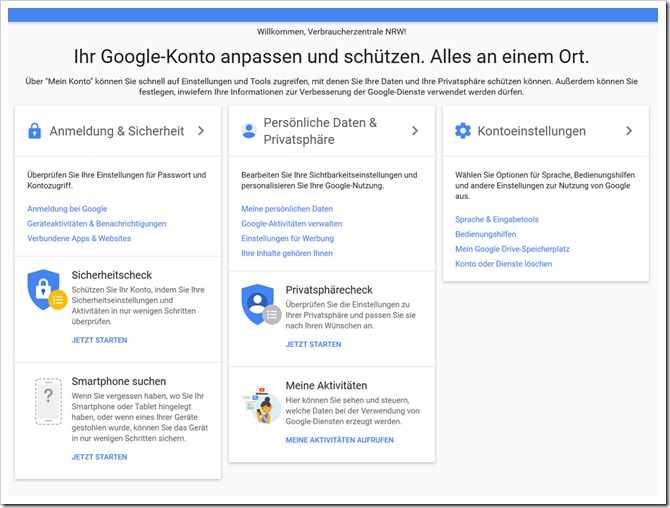
Sicherheit
Über den Menupunkt „Anmeldung und Sicherheit“ kannst du z.B. eine Sicherheitsfrage und eine Antwort festlegen. Falls du dein Kennwort mal vergisst, brauchst du das. Außerdem findet man hier die Punkte zur Verwaltung angemeldeter Geräte und Apps – dazu mehr in den folgenden Bildern.
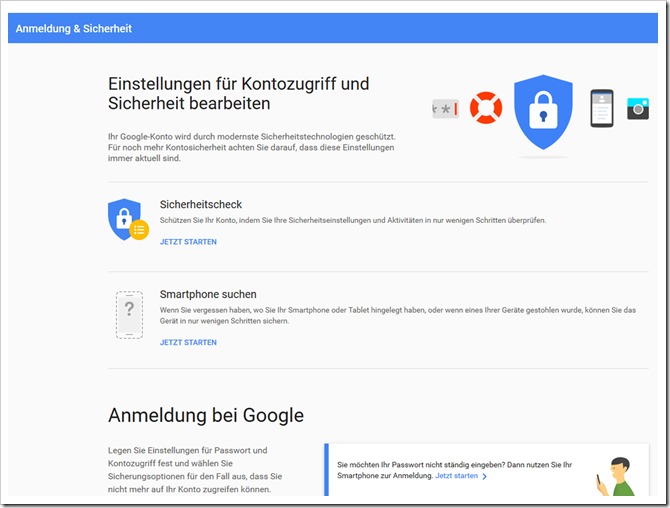
Geräteaktivitäten
Die „Geräteaktivitäten & Benachrichtigungen“ sind als Unterpunkt von „Anmeldung und Sicherheit“ zu finden. Hier siehst du unter anderem, auf welchen Geräten dein Google-Konto aktiv ist. Mit einem Klick auf „Geräte überprüfen“…
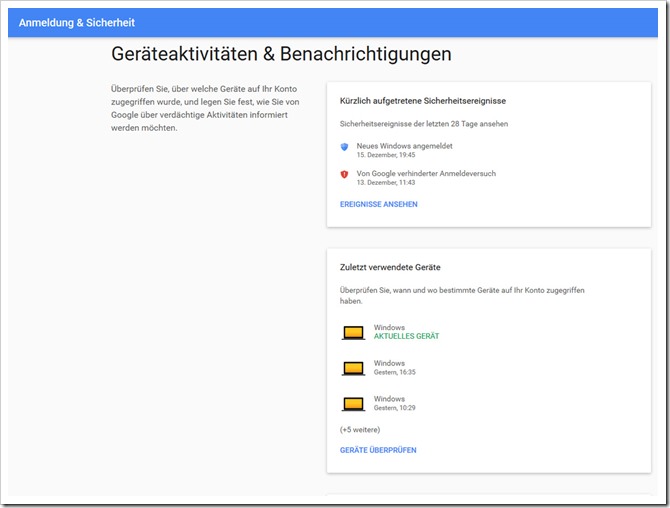
Geräte entfernen
…gelangst du in die Liste aller zuletzt verwendeten Geräte. Taucht darin ein Gerät auf, das du nicht kennst, kannst du drauf klicken und es über einen roten Button entfernen. Bei dem Gerät, mit dem du gerade dein Google-Konto checkst, wird der Button logischerweise nicht angezeigt.
Hast du ein unbekanntes Gerät gefunden, solltest du auch über den Link „Schützen Sie Ihr Konto“ dein Passwort ändern!
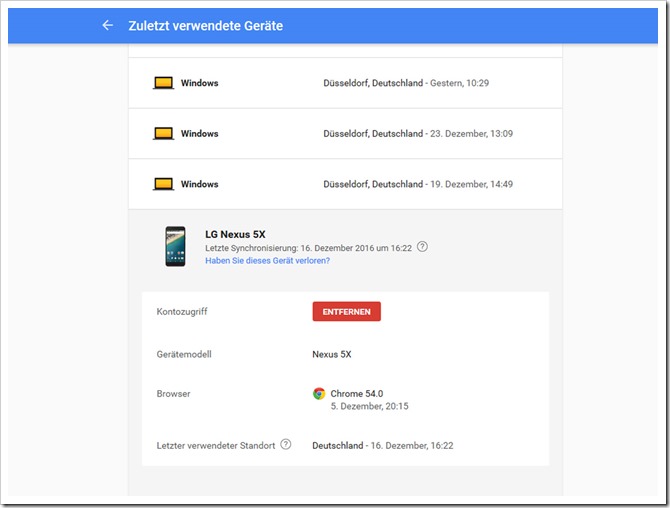
Apps verwalten
Über den Punkt „Verbundene Apps und Websites“ und dann den Link „Apps verwalten“ siehst du, welchen Anwendungen und Websites du schon mal den Zugriff auf dein Google-Konto erlaubt hast. Das kann dann der Fall sein, wenn du dich irgendwo mit deinem Google-Zugang anmeldest und deine Daten als Login für andere Seiten oder Programme nutzt. Wenn du in der Liste Dienste siehst, die du nicht mehr brauchst, klick sie an und entferne sie!

Privatsphäre
Unter diesem Punkt stehen vor allem deine Mailadresse, Telefonnummer bzw. die Einstellungen bei google+. Guck da ruhig mal nach, auch wenn du denkst, kein Profil bei google+ zu pflegen – mit einem google-Account hat man nämlich auf jeden Fall eines, auch wenn vielleicht nicht viel drinsteht… Die Tools „Privatsphärecheck“ und „Meine Aktivitäten“ überspringen wir an dieser Stelle, damit es nicht zu unübersichtlich wird. Sie fassen einzelne Punkte zusammen, über die man auch auf andere Wege gelangt. Diese anderen Wege siehst du hier in unserer Bildergalerie.
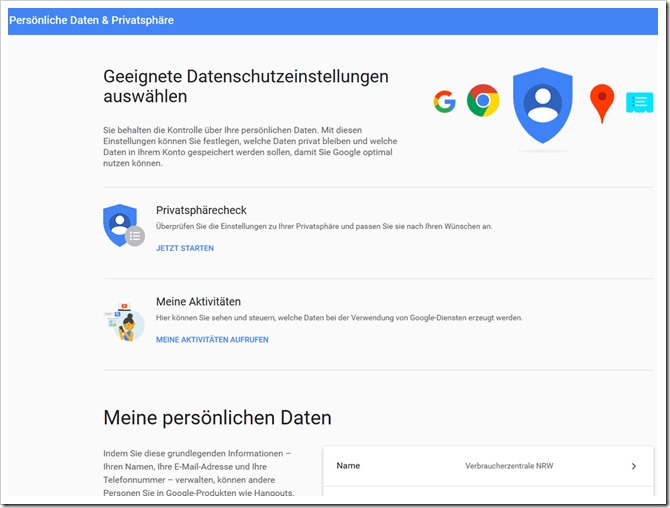
Was Google von dir gespeichert hat
In der Verwaltung der Google-Aktivitäten kannst du sehen, was du alles in Google-Diensten gemacht hast – zum Beispiel, welche YouTube-Videos du dir angesehen hast, wonach du im Internet gesucht hast, welche Sprachbefehle dein Android-Handy aufgezeichnet hat und so weiter. Dazu klickst du auf „Meine Aktivitäten aufrufen“.
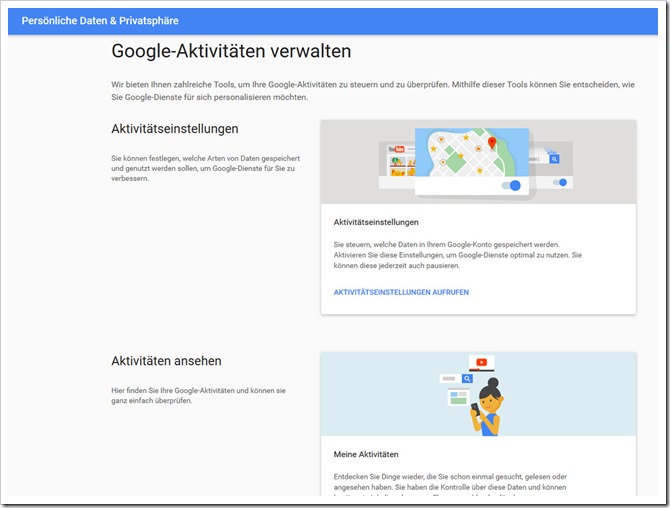
Wenn Google nichts weiter speichern soll
In den Aktivitäteneinstellungen kannst du Google verbieten, u.a. deine Suchworte und deine Standorte zu speichern. Die Einstellungen gelten für alle deine Geräte, auf denen du dein Google-Konto nutzt (also auch auf Android-Smartphones und Tablets). Google kann zwar weiterhin deinen Standort ermitteln, sofern du das an den einzelnen Geräten erlaubst (z.B. um dein Handy zu orten), speichert ihn aber augenscheinlich nicht.
Gleiches gilt für Aufnahmen, die die Google-App auf deinen Android-Geräten gemacht hat. Das Speichern solcher Aufnahmen kannst du im Kasten „Sprach- & Audioaktivitäten“ abschalten.
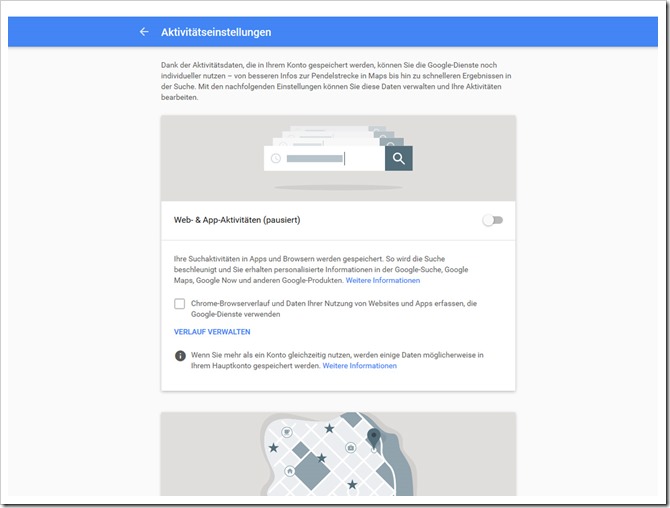
Einstellungen für Werbung
Willst du auf irgendeiner Internetseite Werbung für Kosmetik sehen, weil du dich kürzlich über Pickel informiert hast? Oder soll die Werbung möglichst irgendeine sein, die mit deinem aktuellen Leben wenig zu tun hat? Das kannst du in den Einstellungen für Werbung festlegen. Diese Einstellung gilt aber nur für Geräte, auf denen du Google eingeloggt nutzt (also auf Android-Geräten mit Google-Konto oder einem Computer, nachdem du dich bei Google eingeloggt hast).
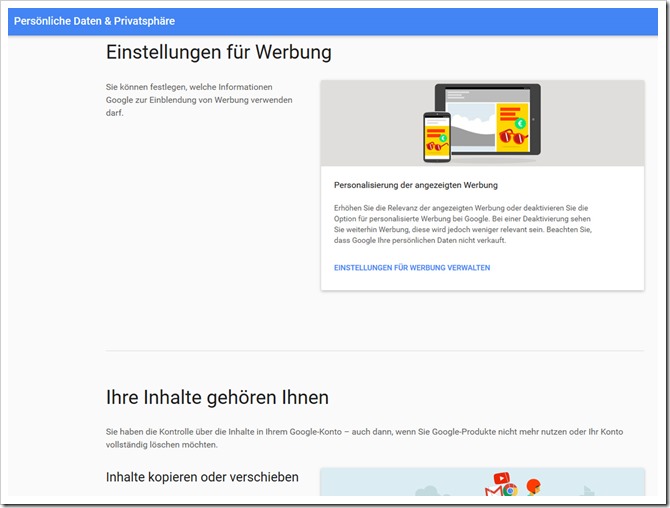
Takeout und Nachlassverwaltung
Mit Takeout kannst du alle Daten, die Google von dir gespeichert hat, herunterladen und selbst speichern. Du kannst entscheiden, welche Dateien gespeichert werden sollen und ob du sie auf einem Gerät oder in der Google-Cloud Drive ablegen willst. Zu Takeout kommst du über den Link „Archiv erstellen“ im Menüpunkt „Inhalte kontrollieren“.
Und auch wenn man als Jugendlicher sicherlich noch nicht über den Tod nachdenken sollte, kann es nicht schaden, schon mal festzulegen, was mit dem Google-Konto und allen darin gesammelten Daten passieren soll, wenn es längere Zeit nicht mehr genutzt wurde. Das geht über den Kontoinaktivität-Manager.
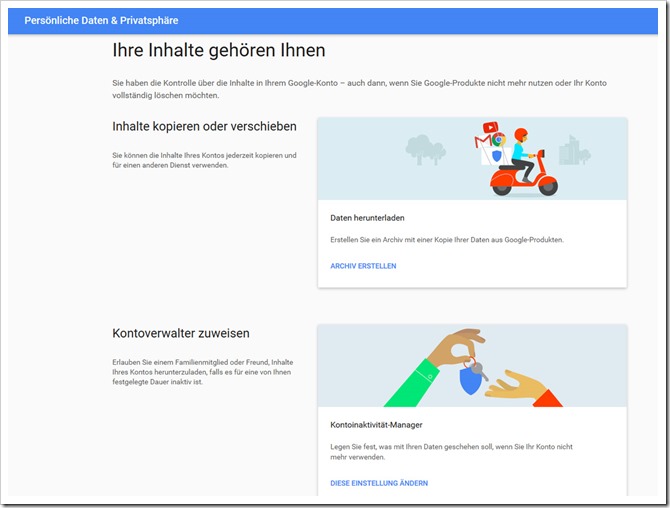
Kontoübersicht + Dashboard
Außerdem gibt es noch das „Google Dashboard„. Nach einem weiteren Login erhältst du hier eine Übersicht diverser Google-Anwendungen sowie Zugang zu deren Verwaltung.
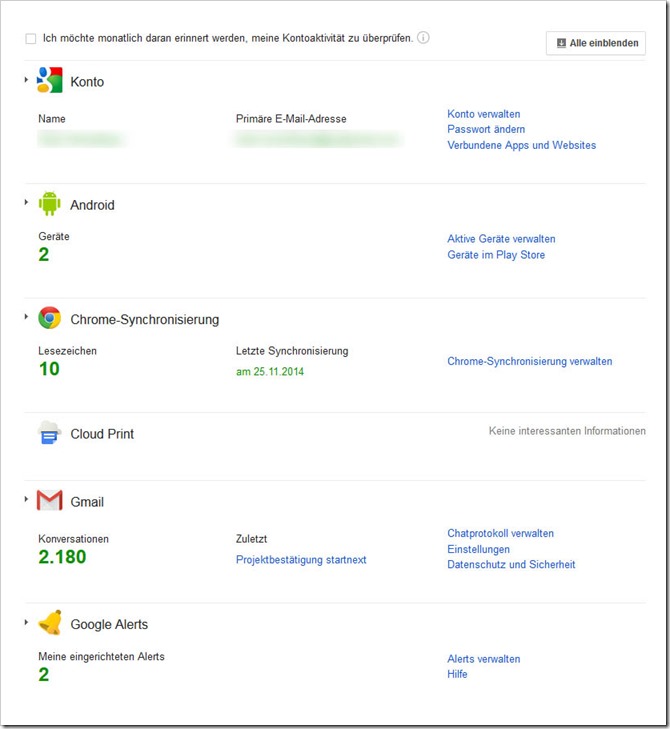
Anwendungen und Konto löschen
Im Bereich „Kontoeinstellungen“ gibt es zuletzt dann noch den Punkt „Konto oder Dienste löschen„. Hier kannst du über „Produkte löschen“ einzelne Google-Anwendungen oder dein Profil auf Google+ killen. Oder du löschst gleich alles von dir. Das führt allerdings beim Android-Smartphone wieder zu Problemen.
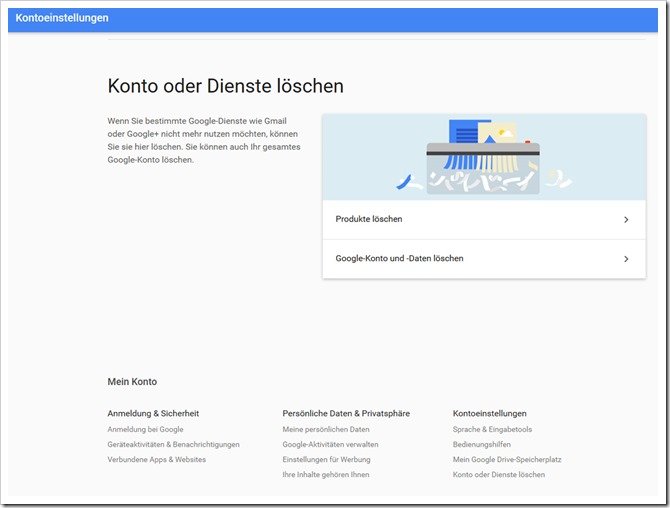
Wenn du hin und wieder die Google-Suche auf einem Computer oder anderen Geräten verwendest, wo du dich gar nicht mit deinem Google-Konto anmeldest, sammelt die Suchmaschine auch dort Daten über dein Suchverhalten. Möglich wird das unter anderem durch so genannte Cookies, die im Browser gesetzt werden. Wenn du den privaten Modus des Browsers nutzt, geht das nicht. Du kannst auf dieser Google-Seite einstellen, welche Art Werbung dir beim Surfen auf Google und auf anderen Internetseiten angezeigt werden soll.
Wenn du auf deinem Smartphone keine Werbung angezeigt bekommen möchtest, die aufgrund deiner Aktivitäten ausgewählt wird, solltest du das App-Tracking (bzw. Add-Tracking) deaktivieren.
Wenn du nicht willst, dass Google alles über dich speichert, stell deinen Browser so ein, dass er Cookies bei jedem Schließen löscht (wie das geht, zeigen Videos der Verbraucherzentrale NRW), surfe im privaten Modus oder such doch hin und wieder mal mit anderen Suchmaschinen wie Bing oder Yahoo. Es gibt auch Suchmaschinen, die laut eigener Aussage keine Daten sammeln – DuckDuckGo und Ixquick zum Beispiel.
Hinweise: 1) Dieser Inhalt gibt den Stand der Dinge wieder, der zum Zeitpunkt der Veröffentlichung aktuell war. Die Wiedergabe einzelner Bilder, Screenshots, Einbettungen oder Videosequenzen dient zur Auseinandersetzung der Sache mit dem Thema.
2) Einzelne Beiträge entstanden durch den Einsatz von maschineller Hilfe und wurde vor der Publikation gewissenhaft von der Mimikama-Redaktion kontrolliert. (Begründung)
FAKE NEWS BEKÄMPFEN! Unterstützen Sie Mimikama, um gemeinsam gegen Fake News vorzugehen und die Demokratie zu stärken. Helfen Sie mit, Fake News zu stoppen!
INSERT_STEADY_CHECKOUT_HERE